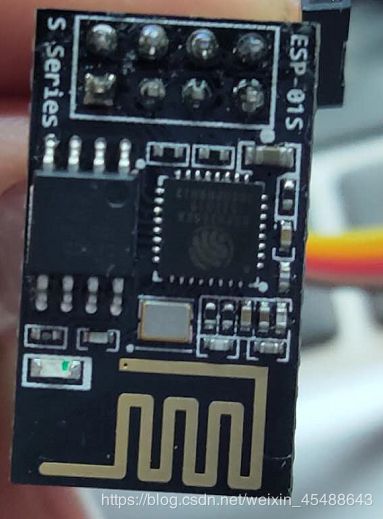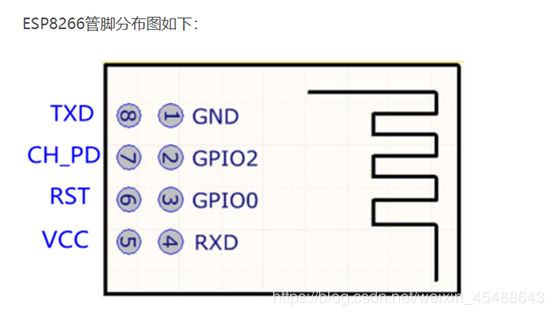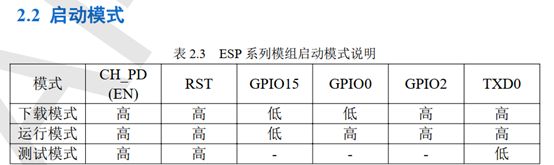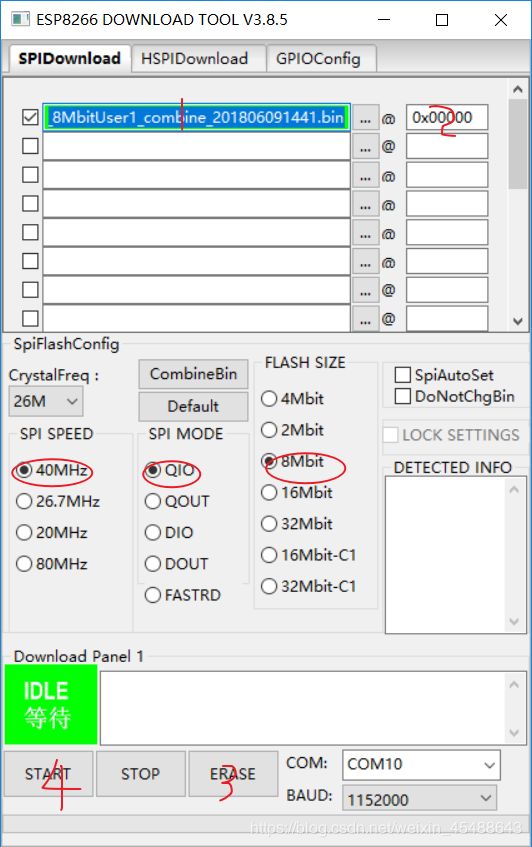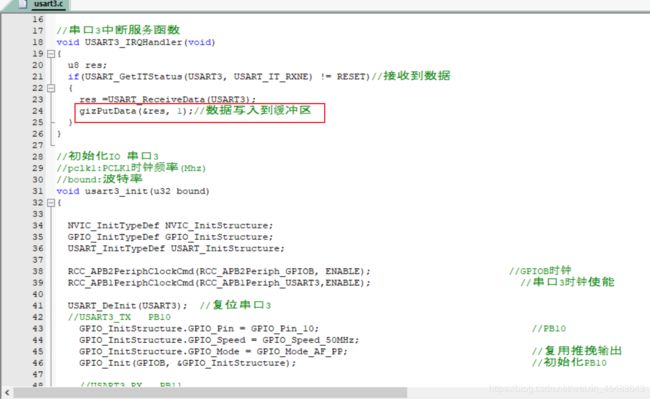STM32F103RC使用esp-01s连接机智云
STM32F103RC使用esp-01s连接机智云点亮LED
- 1、机智云账号注册和创建新产品
- 1.1、账号注册及其机智云使用文档
- 1.2、产品创建
- 1.3、数据读写类型区别
- 1.4、MCU开发
- 2、可以使用虚拟设备调试
- 3、esp-01s烧录机智云固件
- 3.1、固件下载
- 3.2、esp-01s简介
- 3.3、烧录
- 3.4、esp与STM32引脚连接
- 4、程序移植MCU
- 4.1、工程配置
- 4.2 代码移植
- 4.2.1、修改 USART3 文件
- 4.2.2、修改 timer.c 文件
- 4.2.3、修改 gizwits_product.c 文件
- 4.2.4、主函数 main:
- 5、烧录工程配网
- 5.1、实物图
- 5.2、配网
- 5.3 、实物效果展示
这几天搞了搞,机智云的物联网,试着使用STM32F103RC配合esp-01s接入了机智云的物联网,记录以下过程,仅仅是一个简单的LED灯开关,但是连接机智云的基本过程和方法是一样的。
我自己的工程文件: https://download.csdn.net/download/weixin_45488643/12558122 文末有福利哦。
1、机智云账号注册和创建新产品
1.1、账号注册及其机智云使用文档
账号注册我就不详细说了,http://docs.gizwits.com/zh-cn/overview/overview.html机智云的文档中心。可以查找自己需要的一部分信息。
1.2、产品创建
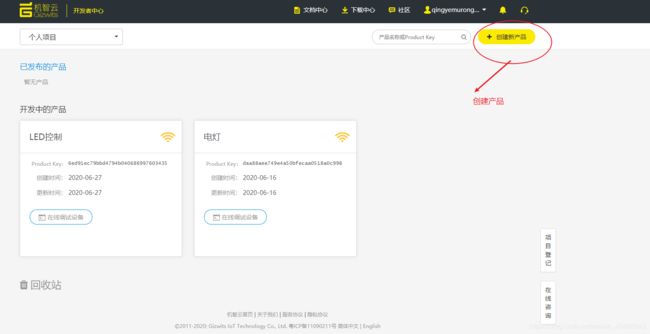
选择入网方式:

查看产品基本信息:

数据点:
数据点要一定要选择可写。
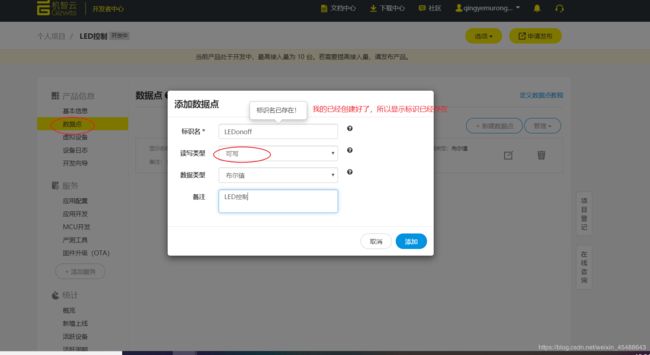
1.3、数据读写类型区别
读写类型:定义数据点的作用范围,包含有 4 种类型,分别是:只读、可写、报警、故障,
以下是官方对读写类型的介绍:
① 只读:表示该数据点为非控制,数据只支持从设备上报。
② 可写:表示该数据点可控制。设备端可上报数据点数据,云端/客户端(移动端)可对该数
据点数据做出下发控制。
③ 报警:表示该数据点非控制,数据只支持从设备(设备端)上报,数据类型需为布尔值。
④ 故障:表示该数据点非控制,数据只支持从设备(设备端)上报,数据类型需为布尔值。
云端对设备上报的该数据点做统计,可在“运行状态”查看。
数据类型:定义数据点数据类型,包含有布尔值、枚举类型、数值、以及扩展,以下是官方对数据类型介绍:
① 布尔值:表示两个状态: 0 或 1。如开关状态等,建议使用布尔数据类型。
② 枚举类型:可定义一个有限的取值集合。当定义的某个功能(元器件)有固定的若干个值,
例如:“设定 LED 组合颜色”该数据点的枚举定义值:“自定义,黄色,紫色,粉色”。
③ 数值:填写数值范围,数值可为负数/小数,机智云自动将数值转换为正数。
④ 扩展:填写数据长度,数据内容由用户自定义。对于上述功能点无法满足的复杂功能可采用,机智云不建议使用此类型数据,数据上报该数据点的数据,机智云无法识别。
1.4、MCU开发
Product Secret 在前面基本信息里面可以看到。

下载代码:
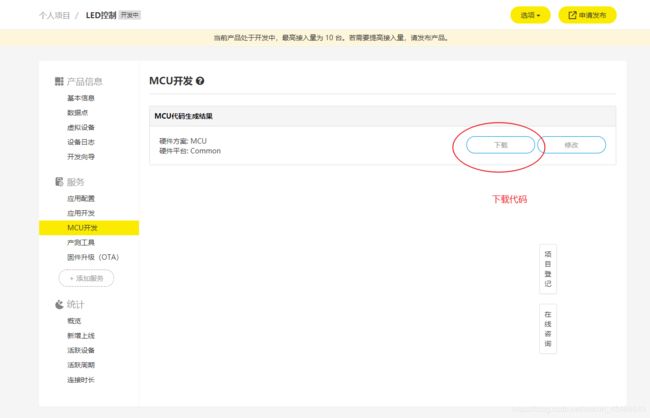
2、可以使用虚拟设备调试
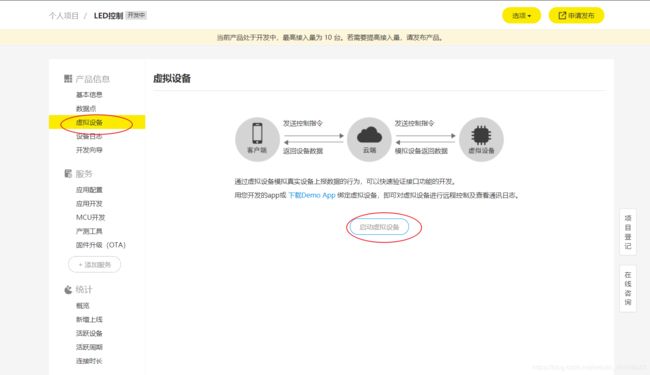
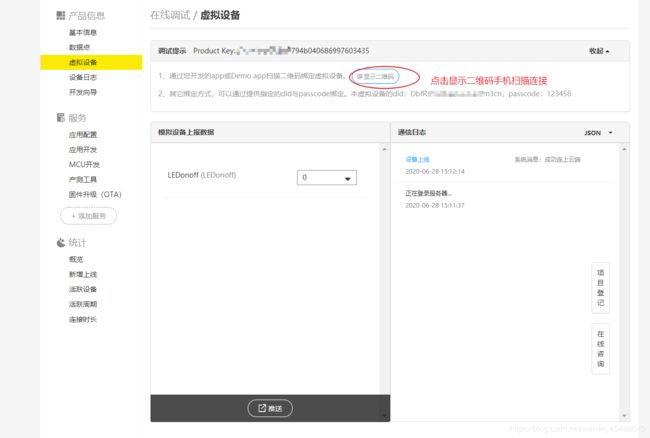
手机app下载地址:
https://download.gizwits.com/zh-cn/p/98/99机智云官方下载地址。
现在就可以使用手机和虚拟设备进行简单调试了。
3、esp-01s烧录机智云固件
3.1、固件下载
固件下载https://download.gizwits.com/zh-cn/p/92/94直接下载机智云固件。由于 GAgent 固件会时刻的更新,有可能你们所看到的时间会不一样,以官网最新发布的为准,你也可以下载旧版本的固件。
解压后的固件文件:
可以看到固件类型有好几种类型,标红那个是我们需要烧录的固件,我是直接烧录的已经打包好的固件,我看到网上有人发布的不是打包的固件,烧录起来麻烦一点。
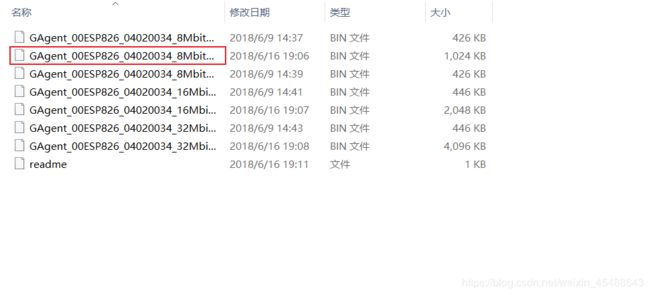
烧录软件下载地址:http://wiki.ai-thinker.com/esp_download
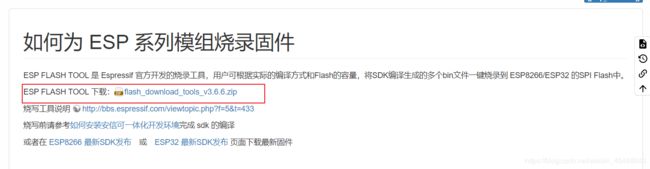
下载解压就可以看到烧录软件:
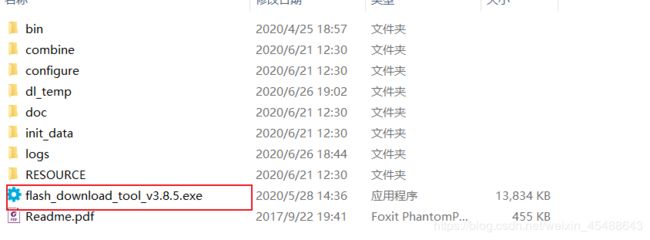
烧录了机智云固件还想要还原乐鑫的固件,附下载地址。
乐鑫固件下载地址:http://wiki.ai-thinker.com/esp8266/sdk
3.2、esp-01s简介
3.3、烧录
3.4、esp与STM32引脚连接
4、程序移植MCU
我自己的工程文件:https://download.csdn.net/download/weixin_45488643/12558122
4.1、工程配置
前面已经下载了机智云程序文件夹,解压缩可以看到如下文件:
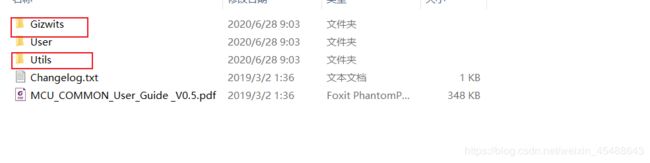
把这2个文件夹拷贝到自己的工程文件下。
我自己使用的是正点的代码。
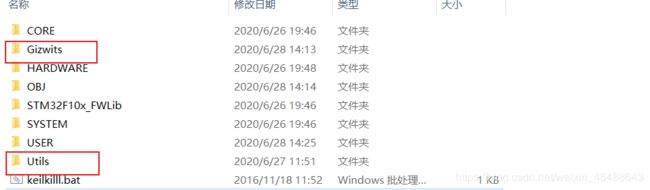
在工程文件里面添加文件夹和文件路径。
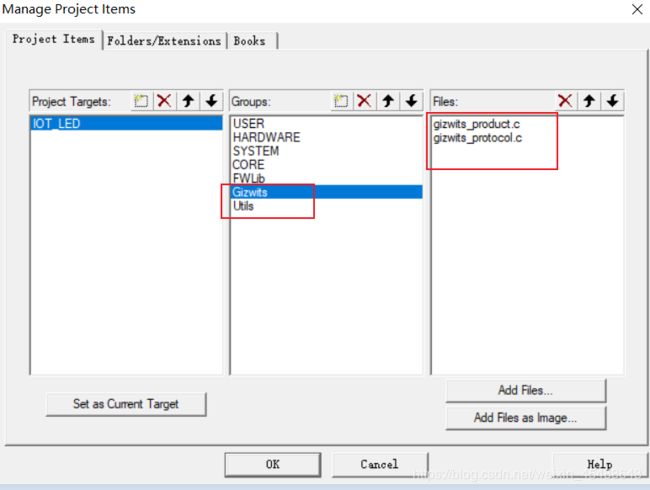
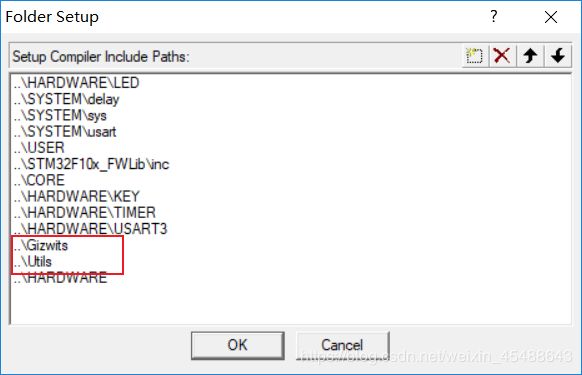
选择C99 Mode 防止编译报错。
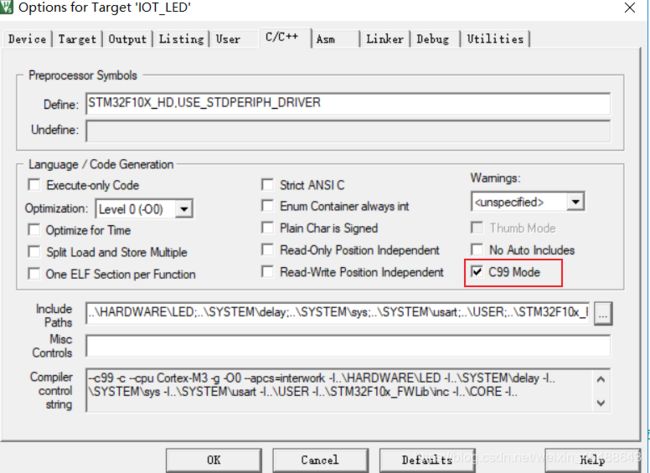
4.2 代码移植
4.2.1、修改 USART3 文件
在 usart3.c 文件中添加串口 3 的初始化和中断服务函数,将中断接收的数据写入到gizPutData()函数,代码如下:
添加头文件#include “gizwits_product.h” 到USART3文件里面,不添加就会报错。
4.2.2、修改 timer.c 文件
在定时器 3 中断服务函数中添加 gizTimerMs()函数,并且添加 gizwits_product.h 头文件,代码如下

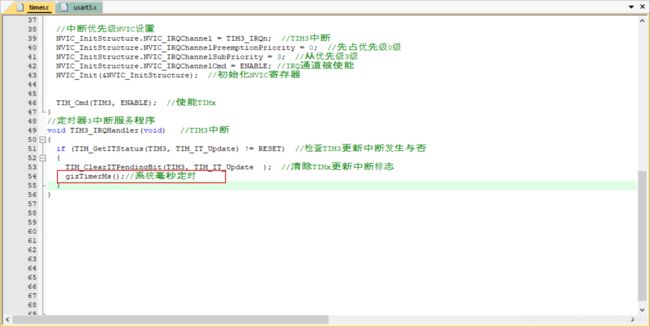
注意: gizwits_product.h 文件中没有对 gizTimerMs()函数做声明,需自己添加,否则编译会出现警报。
4.2.3、修改 gizwits_product.c 文件
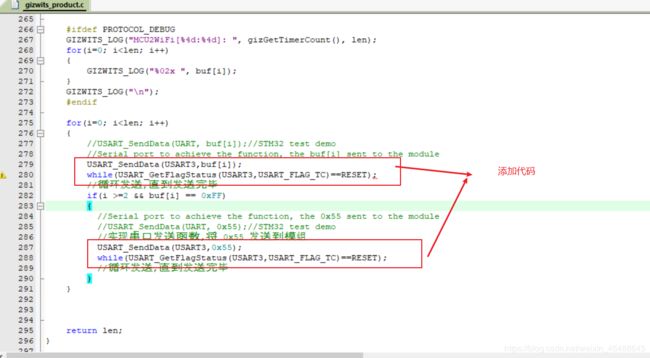
添加完串口发送函数后,回到 gizwitsEventProcess()用户处理事件函数中添加我们的用户事件逻辑,这里我们是控制 LED1 的亮灭,在 EVENT_LEDonoff 事件中根据返回的开关量添加其 LED1 的开关控制,代码如下:需要提前添加自己定义的LED头文件和usart3.h头文件,不然就报错了。
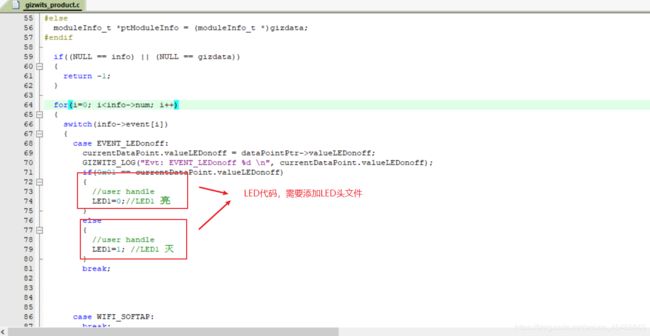
在mcuRestart()函数中添加软复位函数,代码如下:
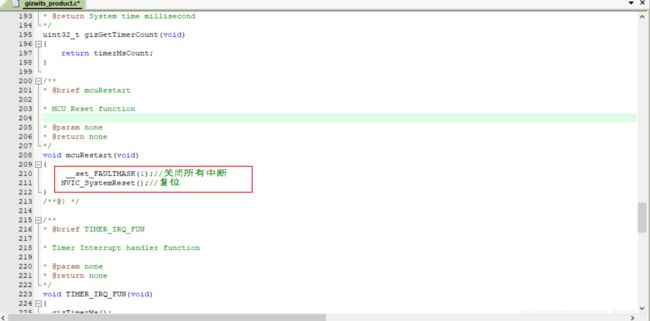
修改**userHandle()**函数:
添加数据上报。

4.2.4、主函数 main:
#include "led.h"
#include "delay.h"
#include "key.h"
#include "sys.h"
#include "usart.h"
#include "timer.h"
#include "usart3.h"
#include "gizwits_product.h"
//协议初始化
void Gizwits_Init(void)
{
TIM3_Int_Init(9,7199);//1MS系统定时
usart3_init(9600);//WIFI初始化
userInit();//设备状态结构体初始化
gizwitsInit();//缓冲区初始化
}
//主函数
int main(void)
{
int key;
delay_init(); //延时函数初始化
NVIC_PriorityGroupConfig(NVIC_PriorityGroup_2); //设置NVIC中断分组2:2位抢占优先级,2位响应优先级
uart_init(115200); //串口初始化为115200
LED_Init(); //LED端口初始化
KEY_Init(); //按键初始化
Gizwits_Init(); //协议初始化
printf("--------机智云-协议移植LED测试实验----------\r\n");
printf("KEY1:AirLink连接模式\t KEY_UP:复位\r\n\r\n");
while(1)
{
userHandle();//用户采集
gizwitsHandle((dataPoint_t *)¤tDataPoint);//协议处理
key = KEY_Scan(0);
if(key==KEY1_PRES)//KEY1按键
{
printf("WIFI进入AirLink连接模式\r\n");
gizwitsSetMode(WIFI_AIRLINK_MODE);//Air-link模式接入
}
if(key==WKUP_PRES)//KEY_UP按键
{
printf("WIFI复位,请重新配置连接\r\n");
gizwitsSetMode(WIFI_RESET_MODE);//WIFI复位
}
delay_ms(200);
LED0 = ~LED0;
}
}
在主函数中,先对按键、 LED、串口以及 Gizwits 串口协议所需的定时器、 WIF 串口、数据缓冲区等一系列进行初始化,主循环通过按键扫描函数 KEY_Scan 一直扫描当前按键状态,KEY1 按下使 WIFI 设备进入 AirLink 配网模式, KEY_UP 按下让 WIFI 设备进入复位模式(清除配对信息、断开连接),而 UserHandl 函数则读取当前的 LED1 状态,将读出状态值赋予回设备数据结构体变量中,然后再通过 gizwitsHandle 函数上报到服务器。
5、烧录工程配网
下载工程文件到开发板。
5.1、实物图
5.2、配网
配网:
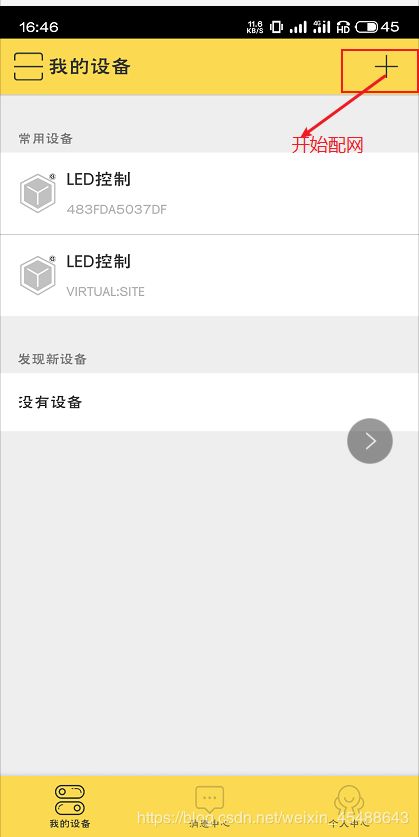
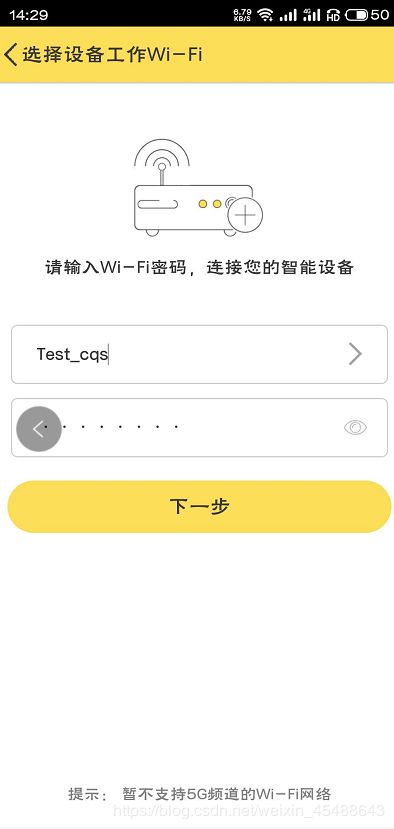
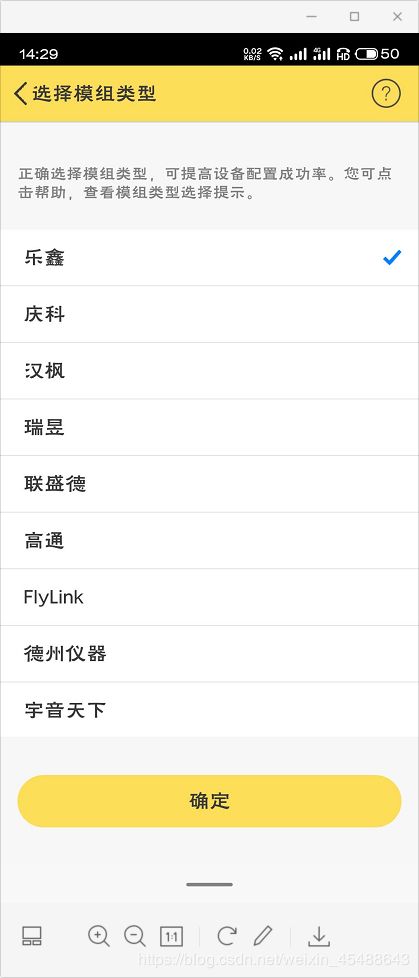
先按下开发板上的KEY1键在,在点击我已经完成上述操作。

5.3 、实物效果展示
打开灯:
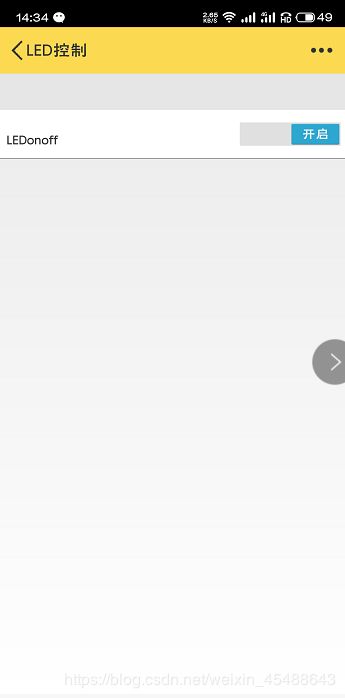

能看到这个地方的小伙伴也是比较有耐心了,工程文件免费送了。
工程文件免费下载地址:https://wwa.lanzous.com/iVf8re42hvi
整个工程到此就结束了,希望小伙伴能够手下留情,给个赞。